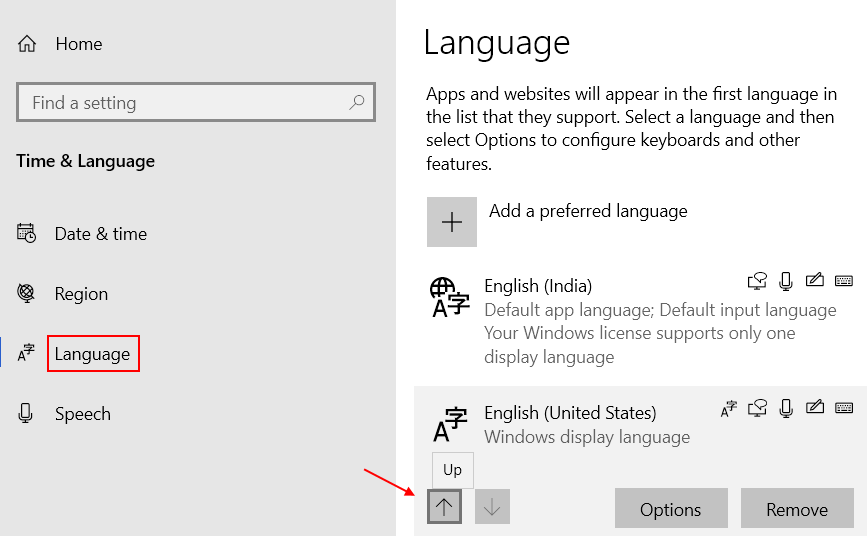- Залипание клавиш значительно упрощает выполнение обычных задач, поскольку вам не нужно удерживать клавишу или щелкать мышью.
- В то время как функциональность упрощает работу, иногда вы можете случайно активировать залипание клавиш.
- Это может быть неприятно, особенно когда вы глубоко погружены в игру, а клавиши мешают вашему игровому процессу.

ИксУСТАНОВИТЕ, НАЖИМАЯ НА СКАЧАТЬ ФАЙЛ
Это программное обеспечение исправит распространенные компьютерные ошибки, защитит вас от потери файлов, вредоносного ПО, аппаратного сбоя и оптимизирует ваш компьютер для достижения максимальной производительности. Исправьте проблемы с ПК и удалите вирусы прямо сейчас, выполнив 3 простых шага:
- Скачать инструмент восстановления ПК Restoro который поставляется с запатентованными технологиями (патент доступен здесь).
- Нажмите Начать сканирование чтобы найти проблемы Windows, которые могут вызывать проблемы с ПК.
- Нажмите Починить все для устранения проблем, влияющих на безопасность и производительность вашего компьютера
- Restoro был скачан пользователем 0 читателей в этом месяце.
Включение залипания клавиш может оказаться полезным, если вы хотите, чтобы все делалось быстрее. Это полезная функция Windows, но если вы обнаружите, что случайно нажимаете клавишу Shift несколько раз, возможно, пришло время их отключить.
Большинство пользователей предпочитают использовать залипание клавиш, а не сочетания клавиш, потому что они экономят время и не требуют запоминания различных клавиш.
Помимо Sticky Keys, вы также можете найти ярлык программного обеспечения полезно для навигации по компьютеру и повышения производительности.
Хотя их функциональность нельзя недооценивать, не все хотят или должны использовать эту функцию. Иногда, как только он включен, может показаться, что вы никогда не избавитесь от него.
Если вы часто нажимаете кнопку Сдвиг или же Ctrl ключей или случайно, залипание клавиш может быть включено на вашем компьютере с Windows. Это может быть очень раздражающим, если вы случайно включите его или не знаете, как его выключить.
В то время как основной способ предотвратить случайное срабатывание залипания клавиш — быть внимательным при наборе текста на клавиатуре и не удерживать нажатой Сдвиг ключ более 8 секунд, есть способ отключить их в настройках вашей системы.
Что такое липкие клавиши?
Залипание клавиш — это функция специальных возможностей клавиатуры, которая позволяет нажимать по одной клавише за раз. Это упрощает выполнение задач, требующих многократного нажатия клавиш.
Например, вместо того, чтобы нажимать несколько клавиш одновременно, вы просто выполняете свою задачу одной клавишей или нажимаете кнопку Ctrl, Сдвиг, а также Альт ключи в сочетании с другим ключом.
Как включить залипание клавиш в Windows 11?
На большинстве ПК залипание клавиш включено по умолчанию, но если это не так, нажмите кнопку Сдвиг клавишу 5 раз, чтобы включить залипание клавиш.

Как отключить залипание клавиш в Windows 11?
1. Нажмите клавишу Shift 5 раз
На клавиатуре нажмите Сдвиг ключ пять раз. Вы получите диалоговое окно подтверждения с просьбой подтвердить, хотите ли вы включить функцию залипания клавиш. Нажмите Нет и продолжите.

2. Используйте приложение «Настройки»
- нажмите Окна + я ключи одновременно, чтобы открыть Настройки.

- Выбирать Доступность на левой панели, затем нажмите Клавиатура на правой панели.

- Переключить Липкие клавиши кнопка выкл.

3. Используйте панель управления
- нажмите Окна + я ключи одновременно, чтобы открыть Настройки.

- Тип Панель управленияв строке поиска и нажмите Открытым.

- Выбирать Центр специальных возможностей и нажмите на Упростите использование клавиатуры.

- Снимите флажок Включить залипание клавиш поле и нажмите Подать заявление.

Как использовать залипание клавиш в Windows 11?
Когда вы включаете залипание клавиш, вы можете нажимать по одной клавише вместо одновременного нажатия нескольких клавиш. Эта функция может быть полезна, если у вас возникают проблемы с одновременным нажатием более одной клавиши.
Как отключить залипание клавиш, когда ноутбук заблокирован в Windows 11?
Совет эксперта: Некоторые проблемы с ПК трудно решить, особенно когда речь идет о поврежденных репозиториях или отсутствующих файлах Windows. Если у вас возникли проблемы с исправлением ошибки, возможно, ваша система частично сломана. Мы рекомендуем установить Restoro, инструмент, который просканирует вашу машину и определит, в чем проблема.
кликните сюда скачать и начать ремонт.
Если вы заблокировали компьютер, вы можете использовать кнопку Сдвиг клавишу 5 раз, чтобы отключить залипание клавиш.
- Исправлена ошибка, из-за которой контроллер скорости видео не работал на нескольких устройствах.
- Вот исправления для Open Shell Windows 11, которая не работает.
- 30 лучших обязательных приложений для Windows 11
- 2 способа и ярлыки для открытия буфера обмена в Windows 11
- Как легко скопировать любой адрес каталога в Windows 11
Как отключить залипание клавиш в Minecraft?
Minecraft — очень популярная игра, и в ней легко заблудиться. Это может привести к многократному нажатию клавиши Shift, что приведет к включению функции залипания клавиш.
Вам придется отключить ярлык Sticky Keys, чтобы функция не включалась во время игры.
Чтобы отключить залипание клавиш, выполните следующие действия:
-
нажмите Окна + я ключи одновременно, чтобы открыть Настройки.

- Выбирать Доступностьна левой панели, затем нажмитеКлавиатурана правой панели.

- Выбирать Липкие клавиши и переключите Сочетание клавиш для залипания клавиш выключенный.

Что делать, если залипание клавиш не отключается?
Как бы вы ни старались, иногда вы просто не можете отключить залипание клавиш. Если вы попробовали все вышеперечисленные решения, но они по-прежнему не выключаются, есть еще один обходной путь.
Обычно это связано с тем, что на работу Windows влияет проблема с реестром. Одним из распространенных симптомов может быть то, что залипание клавиш не отключается, когда вам это нужно. В этом случае вполне вероятно, что что-то пошло не так с их записью в реестре.
Вы можете использовать реестр для редактирования записи, поскольку в нем хранятся все настройки и параметры вашей операционной системы Windows.
Чтобы отредактировать запись реестра, выполните следующие действия:
- нажмите Окна + р клавиши одновременно для запуска Бежать команда.
- Тип regedit в диалоговом окне и нажмите ХОРОШО.

- Перейдите в следующее место и нажмите Флаги:
Компьютер\HKEY_CURRENT_USER\Панель управления\Специальные возможности\StickyKeys
- Под Значение данных, введите 58затем нажмите ХОРОШО.

- Вы отключили залипание клавиш.
Мы надеемся, что если залипание клавиш стало досаждать, вы смогли использовать одно из наших рекомендуемых решений, чтобы отключить эту функцию.
Если вы столкнетесь с какими-либо другими связанными проблемами, такими как Залипание клавиш не работает, не стесняйтесь обращаться к нашему экспертному руководству и опробовать наши решения.
Некоторые клавиши клавиатуры также могут не работать но не беспокойтесь, так как у нас есть специальное руководство для решения этой проблемы.
Сообщите нам о любых других дополнительных мыслях, которые могут у вас возникнуть о Sticky Keys, в нашем разделе комментариев ниже.
 Все еще есть проблемы?Исправьте их с помощью этого инструмента:
Все еще есть проблемы?Исправьте их с помощью этого инструмента:
- Загрузите этот инструмент для восстановления ПК получил рейтинг «Отлично» на TrustPilot.com (загрузка начинается на этой странице).
- Нажмите Начать сканирование чтобы найти проблемы Windows, которые могут вызывать проблемы с ПК.
- Нажмите Починить все для устранения проблем с запатентованными технологиями (Эксклюзивная скидка для наших читателей).
Restoro был скачан пользователем 0 читателей в этом месяце.